Gestern hat meine Windows 10 Datei Suche bzw. die Suche über “Start” plötzlich keine Funktion mehr. Ich dachte zunächst ein Neustart würde helfen, aber der Fehler blieb. Ich nutze die Funktion häufig auch um Programme zu starten und deswegen hat mich der Fehler ziemlich schnell gestört. Wenn die Suchfunktion keine Rückmeldung mehr zeigt oder den Eindruck erweckt, als sei sie eingefroren, dann liegt der Fehler wahrscheinlich am Windows Update 1903. Meldungen zufolge tritt dies häufig seit dem 5.2.2020 auf.
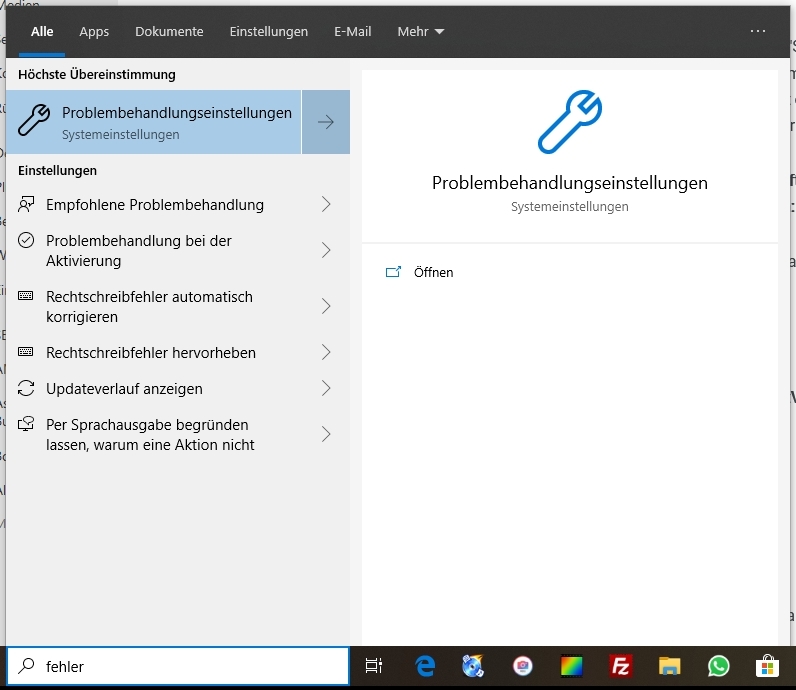
Wer keine PC-Erfahrung hat, der wartet am besten, bis Microsoft den Fehler in einem neuerlichen Update behoben hat. Wer sich an die eigene Registry rantraut, der kann sich mit diesen Einstellungen helfen:
Mit der Tastenkombination [Windows] + [R], die Kommandozeile aufrufen und “regedit” eingeben. Den Befehl mit “Enter” ausführen. Damit wird der Registryeditor von Windows gestartet.
Jetzt im Pfadbaum zu folgendem Ordner navigieren:
“HKEY_CURRENT_USER\Software\Microsoft\Windows\CurrentVersion\Search“
Hier die folgenden Registry-Einträge ergänzen:
“AllowCortana”=dword:00000000”
“BingSearchEnabled“=dword:00000000”
“CortanaConsent“=dword:00000000”
Um einen neuen Eintrag zu erstellen zunächst einen Rechtsklick ausführen, dann auf “Neu” klicken und “DWORD_WERT (32-Bit)” auswählen. Falls die Einträge schon da sind brauchst du sie nur abzuwandeln.
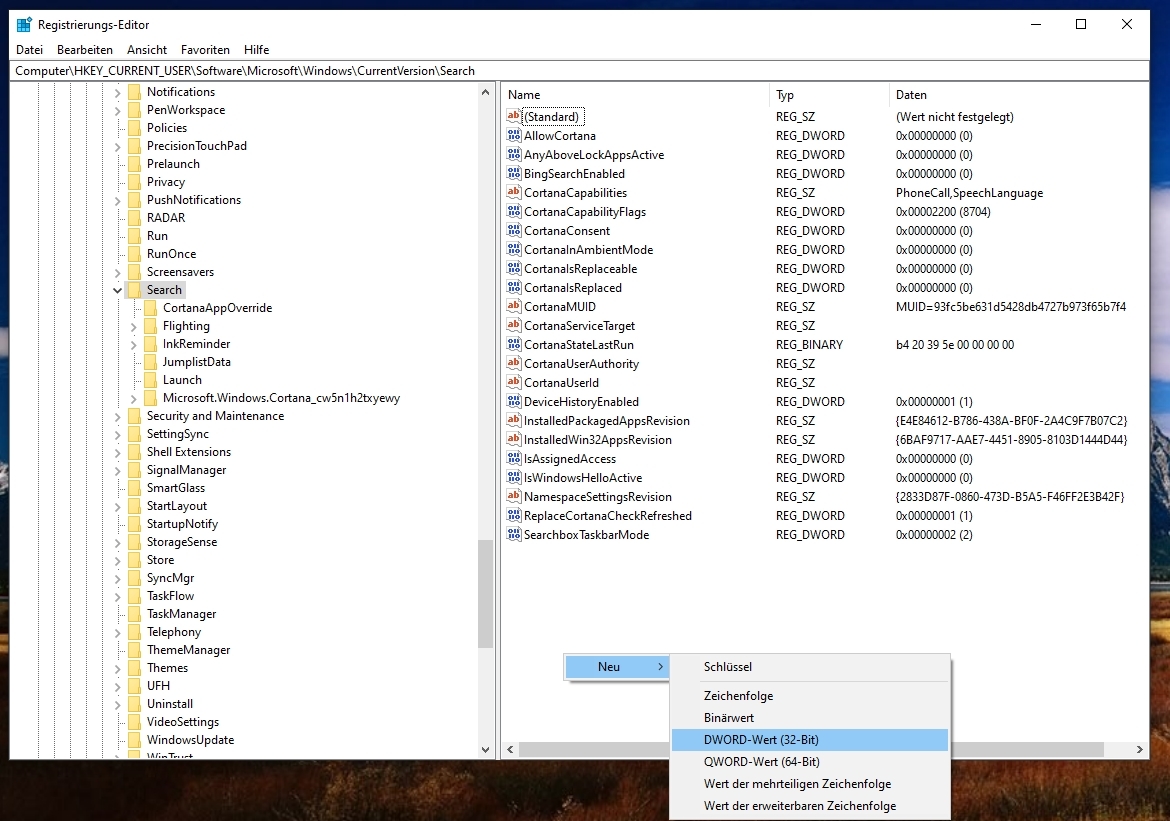
Nun Rechtsklick auf den Eintrag “SearchboxTaskbarMode” und “Ändern” auswählen. Sollte dieser Schlüssel noch nicht existieren, dann musst du ihn zunächst erstellen. Zum Anlegen mit der rechten Maustaste im rechten Fenster einen Klick ausführen und “Neu“, “DWORD-Wert” (REG_DWORD) wählen. Als Name “SearchboxTaskbarMode” vergeben.
Hier stehen folgende Paramter zu Auswahl:
“0” (ausgeblendet)
“1” (Symbol)
“2” (Suchfeld)
Zuletzt deinen PC neustarten.

Leave a Reply
You must be logged in to post a comment.